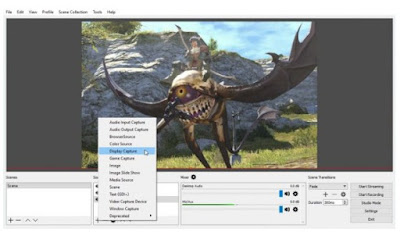Aktivitas perekaman layar bisa menjadi sangat berguna saat membuat tutorial dan video pendidikan. Dan tentu saja, Anda pun bisa memakai aplikasi perekam untuk tuorial permainan disaat Anda sedang santai. Masalahnya adalah bagaimana cara memilih aplikasi perekam layar PC terbaik sehingga hasilnya luar biasa.
Untuk menyelamatkan Anda dari kebingungan dalam mencari aplikasi itu, melalui posting ini Saya telah mengumpulkan daftar perekam layar terbaik untuk Windows. Daftar berikut ini disusun dengan mengingat beragam kebutuhan pengguna, mulai dari perangkat lunak perekaman layar dasar hingga opsi dengan fitur yang berat untuk para gamer dan profesional. Jadi tanpa basa-basi lagi, mari kita masuk ke pembahasan daftar aplikasi perekaman layar terbaik untuk Windows:
OBS Studio (Gratis)
Perekam layar gratis terbaik untuk merekam streaming yang dikemas dengan fitur untuk membantu mendapatkan rekaman berkualitas tinggi.
Kelebihan :
- Streaming dan rekaman HD
- Tidak ada pembatasan panjang video
Kekurangan :
- Setup butuh beberapa saat
Jika Anda seorang gamer, OBS Studio merupakan perangkat lunak perekam layar terbaik untuk Anda. Tidak seperti FRAPS yang sangat populer (yang hanya memungkinkan Anda merekam selama 30 detik kecuali Anda telah membeli lisensi, dan menerapkan watermark ke rekaman yang dihasilkan), OBS Studio adalah open source, dan benar-benar bebas untuk digunakan tanpa batasan.
Perekam layar gratis OBS Studio mendukung streaming dan rekaman dalam HD, tanpa batasan jumlah atau durasi kreasi Anda. Anda dapat melakukan streaming langsung ke game Twitch atau YouTube, menyimpan proyek dan kembali lagi nanti, atau menyandikan rekaman Anda dalam format FLV dan menyimpannya secara lokal.
Karena OBS Studio dapat merekam langsung dari kartu grafis Anda, ia dapat merekam game yang berjalan dalam mode layar penuh, dengan hotkeys yang dapat disesuaikan untuk mengontrol rekaman. OBS Studio juga dapat memanfaatkan sepenuhnya CPU multi-core untuk meningkatkan kinerja, dan dapat merekam di 60FPS (atau bahkan lebih tinggi).
Mungkin perlu beberapa saat untuk menyiapkannya sesuai keinginan Anda, tapi OBS Studio adalah perekam layar terbaik dan paling hebat untuk para gamer.
FlashBack Express
Merupakan perekam layar yang penuh fitur lainnya yang ideal untuk merekam permainan dan merekam cuplikan dari webcam Anda
Kelebihan :
- Antarmuka yang dirancang dengan baik
- Editor video terpasang
Kekurangan :
- Hanya bisa diekspor ke format WMV
OBS Studio adalah pilihan utama kami untuk merekam dari desktop atau webcam, namun Flashback Express pun bisa jadi alternatif. Meskipun mendapat versi gratis dari program berbayarnya, FlashBack Express tidak akan memberi watermark yang buruk ke rekaman Anda atau membatasi batas waktu, dan dilengkapi dengan fitur dan alat yang menyaingi banyak program premium. Antarmukanya kurang mengintimidasi daripada OBS Studio, jadi jika Anda belum pernah menggunakan perekam layar sebelumnya, ini adalah pilihan yang sangat baik.
Anda dapat merekam dari keseluruhan layar, jendela, area yang dipilih, atau webcam. Setelah selesai, rekaman Anda akan muncul dalam editor sederhana, di mana Anda dapat memotongnya agar sesuai dengan kebutuhan Anda, lalu ekspor ke YouTube, server FTP, atau PC Anda.
Itu semua cukup standar untuk perekam layar gratis, tapi luangkan waktu sebentar untuk menyelam ke opsi lanjutan Flashback dan Anda akan menemukan banyak pengaturan yang dirancang dengan serius yang akan membuat rekaman desktop Anda terlihat benar-benar profesional. Perekam otomatis dapat mengaburkan sandi yang dimasukkan di layar, mengganti wallpaper konyol Anda dengan yang polos, menyembunyikan ikon desktop yang berantakan, dan sorot penunjuk mouse Anda agar lebih mudah diikuti. Ada juga mode permainan khusus yang memungkinkan Anda menentukan jumlah frame yang direkam per detik.
Tidak ada batasan panjang rekaman Anda kecuali Anda memilih untuk menetapkannya, yang bisa berguna jika ada kemungkinan Anda secara tidak sengaja membiarkan perekam berjalan. Anda juga dapat memilih untuk memecahkan rekaman lama menjadi potongan, sentuhan brilian yang membantu Anda menghindari pembuatan file besar dan berat. Rekaman Anda juga tidak akan diberi watermark.
Anda perlu meng-upgrade ke salah satu versi premium Flashback untuk disimpan dalam format selain WMV, tapi itu satu-satunya batasan penting dari perekam layar bebas brilian ini.
Pengembang Blueberry Software juga telah merilis sebuah perekam layar gratis yang dirancang khusus untuk game - FBX. Perekam ini menangkap rekaman dalam game HD, dengan akselerasi perangkat keras untuk kartu AMD dan Nvidia, dan CPU Intel.
Apowersoft Free Online Screen Recorder
Perekam dalam browser lebih hebat daripada kebanyakan aplikasi desktop
Kelebihan :
- Tidak ada batas waktu atau watermark
- Banyak pilihan ekspor ke berbagai format
Kekurangan :
- Tidak cocok untuk game
Jika Anda ingin merekam presentasi, demonstrasi perangkat lunak atau tutorial, gunakan Apowersoft Free Online Screen Recorder. Ini adalah alat berbasis browser, yang berarti aplikasi ini tidak sesuai untuk game, namun untuk tugas lain, itu sangat ideal.
Saat pertama kali menggunakan Apowersoft Free Online Screen Recorder, Anda akan diminta mendownload aplikasi peluncur kecil. Anda kemudian akan diberi bar kontrol yang berisi lebih banyak pilihan daripada yang akan Anda temukan di sebagian besar perangkat lunak perekaman layar desktop. Anda dapat menangkap cuplikan dari desktop atau webcam Anda, dan merekam audio dari PC, mikrofon, keduanya atau keduanya.
Anda dapat merekam keseluruhan layar, memilih area secara manual atau memilih salah satu resolusi yang telah ditetapkan, ideal jika Anda merekam klip untuk YouTube, misalnya, dan tidak ingin menggunakan editor video terpisah untuk mengubah ukurannya nanti.
Apowersoft Free Online Screen Recorder juga menawarkan cara pintas keyboard yang dapat disesuaikan untuk kecepatan dan kenyamanan. Anda dapat memilih apakah menyertakan kursor dalam rekaman dan memilih dari berbagai format output termasuk MP4, WMV, AVI, MOV, dan masih banyak lagi. Anda bahkan dapat menambahkan anotasi selama perekaman.
Setelah selesai, Anda dapat menyimpan rekaman sebagai file video atau GIF, mengunggahnya langsung ke YouTube atau Vimeo, atau mengirimkannya ke Google Drive atau Dropbox. Anda juga bisa mengedit klipnya. Memilih opsi ini akan mendownload komponen tambahan, Apowersoft Video Editor, yang memungkinkan Anda membuat penyesuaian sederhana sebelum mengekspor video Anda ke format pilihan Anda. Alat yang benar-benar luar biasa.
Perhatikan bahwa tombol 'Download desktop version' terhubung ke sebuah program yang disebut Apowersoft Screen Recorder Pro. Ini adalah versi percobaan dari aplikasi premium, dan lebih terbatas daripada Perekam Layar Online.
TinyTake
Penapaan tanpa embel-embel, dengan penyimpanan awan gratis 2GB sebagai bonus
Kelebihan :
- Rekaman satu klik
- Penyimpanan lebih besar disertakan
Kekurangan :
- Tidak cocok untuk game
TinyTake adalah perekam layar gratis yang dirancang untuk menarik cuplikan webcam dan desktop, bukan dalam game. Memulai rekaman sederhana, cukup klik tombolnya, lalu pilih area layar dan sentuh [Ctrl] + [R].
Rekaman Anda tidak akan diberi watermark, tapi Anda dibatasi hingga lima menit rekaman sekaligus. Itu mungkin tidak terdengar seperti banyak dibandingkan dengan beberapa perekam layar gratis di sini, tapi ini sangat banyak untuk tutorial video YouTube rata-rata.
Setelah selesai, Anda dapat melihat pratinjau video Anda dan mengekspornya ke hard drive Anda, ke YouTube, atau ke layanan penyimpanan awan TinyTake sendiri, yang memberi Anda 2GB klip Anda. Alat lainnya, termasuk anotasi, eksklusif untuk versi premium TinyTake, yang dirancang untuk penggunaan komersial.
Xsplit Broadcaster
Bagus untuk gamer, tapi terbatas jika ingin menghindari watermark
Kelebihan :
- Merekam masukan dari sumber manapun
- Perekaman dan live streaming
Kekurangan :
- Opsi output yang dibatasi
Perangkat lunak streaming dan rekaman Xsplit hadir dalam dua rasa: Broadcaster dan Gamecaster. Mereka sangat mirip, namun yang terakhir dirancang terutama untuk para gamer, sementara yang pertama adalah perekam layar yang lebih umum.
Xsplit Broadcaster adalah perekam layar gratis dengan tiga tingkatan: gratis, pribadi (untuk pita tajam), dan premium (untuk penggunaan komersial). Edisi gratis menempatkan watermark di atas rekaman lebih dari 60fps, atau pada resolusi lebih tinggi dari 720p. Itu adalah kelemahan utama dibandingkan dengan OBS Studio, namun antarmuka sederhana Xsplit mungkin membuat kompromi itu bermanfaat jika Anda hanya ingin mempublikasikan ke YouTube berdasarkan definisi standar.
Perekam layar gratis dapat menangkap masukan dari sumber manapun, termasuk layar Anda, kartu video, webcam, file media, atau program tertentu. Fungsi pendeteksian permainannya dipicu secara otomatis saat Anda mulai bermain, dan hasilnya bisa menjadi keluaran sebagai file video, atau streaming langsung melalui Twitch, YouTube Live, dan Facebook Live, untuk memberi nama beberapa saja.
Sumber :
http://www.techradar.com/news/the-best-free-screen-recorder
Untuk menyelamatkan Anda dari kebingungan dalam mencari aplikasi itu, melalui posting ini Saya telah mengumpulkan daftar perekam layar terbaik untuk Windows. Daftar berikut ini disusun dengan mengingat beragam kebutuhan pengguna, mulai dari perangkat lunak perekaman layar dasar hingga opsi dengan fitur yang berat untuk para gamer dan profesional. Jadi tanpa basa-basi lagi, mari kita masuk ke pembahasan daftar aplikasi perekaman layar terbaik untuk Windows:
OBS Studio (Gratis)
Perekam layar gratis terbaik untuk merekam streaming yang dikemas dengan fitur untuk membantu mendapatkan rekaman berkualitas tinggi.
Kelebihan :
- Streaming dan rekaman HD
- Tidak ada pembatasan panjang video
Kekurangan :
- Setup butuh beberapa saat
Jika Anda seorang gamer, OBS Studio merupakan perangkat lunak perekam layar terbaik untuk Anda. Tidak seperti FRAPS yang sangat populer (yang hanya memungkinkan Anda merekam selama 30 detik kecuali Anda telah membeli lisensi, dan menerapkan watermark ke rekaman yang dihasilkan), OBS Studio adalah open source, dan benar-benar bebas untuk digunakan tanpa batasan.
Perekam layar gratis OBS Studio mendukung streaming dan rekaman dalam HD, tanpa batasan jumlah atau durasi kreasi Anda. Anda dapat melakukan streaming langsung ke game Twitch atau YouTube, menyimpan proyek dan kembali lagi nanti, atau menyandikan rekaman Anda dalam format FLV dan menyimpannya secara lokal.
Karena OBS Studio dapat merekam langsung dari kartu grafis Anda, ia dapat merekam game yang berjalan dalam mode layar penuh, dengan hotkeys yang dapat disesuaikan untuk mengontrol rekaman. OBS Studio juga dapat memanfaatkan sepenuhnya CPU multi-core untuk meningkatkan kinerja, dan dapat merekam di 60FPS (atau bahkan lebih tinggi).
Mungkin perlu beberapa saat untuk menyiapkannya sesuai keinginan Anda, tapi OBS Studio adalah perekam layar terbaik dan paling hebat untuk para gamer.
FlashBack Express
Merupakan perekam layar yang penuh fitur lainnya yang ideal untuk merekam permainan dan merekam cuplikan dari webcam Anda
Kelebihan :
- Antarmuka yang dirancang dengan baik
- Editor video terpasang
Kekurangan :
- Hanya bisa diekspor ke format WMV
OBS Studio adalah pilihan utama kami untuk merekam dari desktop atau webcam, namun Flashback Express pun bisa jadi alternatif. Meskipun mendapat versi gratis dari program berbayarnya, FlashBack Express tidak akan memberi watermark yang buruk ke rekaman Anda atau membatasi batas waktu, dan dilengkapi dengan fitur dan alat yang menyaingi banyak program premium. Antarmukanya kurang mengintimidasi daripada OBS Studio, jadi jika Anda belum pernah menggunakan perekam layar sebelumnya, ini adalah pilihan yang sangat baik.
Anda dapat merekam dari keseluruhan layar, jendela, area yang dipilih, atau webcam. Setelah selesai, rekaman Anda akan muncul dalam editor sederhana, di mana Anda dapat memotongnya agar sesuai dengan kebutuhan Anda, lalu ekspor ke YouTube, server FTP, atau PC Anda.
Itu semua cukup standar untuk perekam layar gratis, tapi luangkan waktu sebentar untuk menyelam ke opsi lanjutan Flashback dan Anda akan menemukan banyak pengaturan yang dirancang dengan serius yang akan membuat rekaman desktop Anda terlihat benar-benar profesional. Perekam otomatis dapat mengaburkan sandi yang dimasukkan di layar, mengganti wallpaper konyol Anda dengan yang polos, menyembunyikan ikon desktop yang berantakan, dan sorot penunjuk mouse Anda agar lebih mudah diikuti. Ada juga mode permainan khusus yang memungkinkan Anda menentukan jumlah frame yang direkam per detik.
Tidak ada batasan panjang rekaman Anda kecuali Anda memilih untuk menetapkannya, yang bisa berguna jika ada kemungkinan Anda secara tidak sengaja membiarkan perekam berjalan. Anda juga dapat memilih untuk memecahkan rekaman lama menjadi potongan, sentuhan brilian yang membantu Anda menghindari pembuatan file besar dan berat. Rekaman Anda juga tidak akan diberi watermark.
Anda perlu meng-upgrade ke salah satu versi premium Flashback untuk disimpan dalam format selain WMV, tapi itu satu-satunya batasan penting dari perekam layar bebas brilian ini.
Pengembang Blueberry Software juga telah merilis sebuah perekam layar gratis yang dirancang khusus untuk game - FBX. Perekam ini menangkap rekaman dalam game HD, dengan akselerasi perangkat keras untuk kartu AMD dan Nvidia, dan CPU Intel.
Apowersoft Free Online Screen Recorder
Perekam dalam browser lebih hebat daripada kebanyakan aplikasi desktop
Kelebihan :
- Tidak ada batas waktu atau watermark
- Banyak pilihan ekspor ke berbagai format
Kekurangan :
- Tidak cocok untuk game
Jika Anda ingin merekam presentasi, demonstrasi perangkat lunak atau tutorial, gunakan Apowersoft Free Online Screen Recorder. Ini adalah alat berbasis browser, yang berarti aplikasi ini tidak sesuai untuk game, namun untuk tugas lain, itu sangat ideal.
Saat pertama kali menggunakan Apowersoft Free Online Screen Recorder, Anda akan diminta mendownload aplikasi peluncur kecil. Anda kemudian akan diberi bar kontrol yang berisi lebih banyak pilihan daripada yang akan Anda temukan di sebagian besar perangkat lunak perekaman layar desktop. Anda dapat menangkap cuplikan dari desktop atau webcam Anda, dan merekam audio dari PC, mikrofon, keduanya atau keduanya.
Anda dapat merekam keseluruhan layar, memilih area secara manual atau memilih salah satu resolusi yang telah ditetapkan, ideal jika Anda merekam klip untuk YouTube, misalnya, dan tidak ingin menggunakan editor video terpisah untuk mengubah ukurannya nanti.
Apowersoft Free Online Screen Recorder juga menawarkan cara pintas keyboard yang dapat disesuaikan untuk kecepatan dan kenyamanan. Anda dapat memilih apakah menyertakan kursor dalam rekaman dan memilih dari berbagai format output termasuk MP4, WMV, AVI, MOV, dan masih banyak lagi. Anda bahkan dapat menambahkan anotasi selama perekaman.
Setelah selesai, Anda dapat menyimpan rekaman sebagai file video atau GIF, mengunggahnya langsung ke YouTube atau Vimeo, atau mengirimkannya ke Google Drive atau Dropbox. Anda juga bisa mengedit klipnya. Memilih opsi ini akan mendownload komponen tambahan, Apowersoft Video Editor, yang memungkinkan Anda membuat penyesuaian sederhana sebelum mengekspor video Anda ke format pilihan Anda. Alat yang benar-benar luar biasa.
Perhatikan bahwa tombol 'Download desktop version' terhubung ke sebuah program yang disebut Apowersoft Screen Recorder Pro. Ini adalah versi percobaan dari aplikasi premium, dan lebih terbatas daripada Perekam Layar Online.
TinyTake
Penapaan tanpa embel-embel, dengan penyimpanan awan gratis 2GB sebagai bonus
Kelebihan :
- Rekaman satu klik
- Penyimpanan lebih besar disertakan
Kekurangan :
- Tidak cocok untuk game
TinyTake adalah perekam layar gratis yang dirancang untuk menarik cuplikan webcam dan desktop, bukan dalam game. Memulai rekaman sederhana, cukup klik tombolnya, lalu pilih area layar dan sentuh [Ctrl] + [R].
Rekaman Anda tidak akan diberi watermark, tapi Anda dibatasi hingga lima menit rekaman sekaligus. Itu mungkin tidak terdengar seperti banyak dibandingkan dengan beberapa perekam layar gratis di sini, tapi ini sangat banyak untuk tutorial video YouTube rata-rata.
Setelah selesai, Anda dapat melihat pratinjau video Anda dan mengekspornya ke hard drive Anda, ke YouTube, atau ke layanan penyimpanan awan TinyTake sendiri, yang memberi Anda 2GB klip Anda. Alat lainnya, termasuk anotasi, eksklusif untuk versi premium TinyTake, yang dirancang untuk penggunaan komersial.
Xsplit Broadcaster
Bagus untuk gamer, tapi terbatas jika ingin menghindari watermark
Kelebihan :
- Merekam masukan dari sumber manapun
- Perekaman dan live streaming
Kekurangan :
- Opsi output yang dibatasi
Perangkat lunak streaming dan rekaman Xsplit hadir dalam dua rasa: Broadcaster dan Gamecaster. Mereka sangat mirip, namun yang terakhir dirancang terutama untuk para gamer, sementara yang pertama adalah perekam layar yang lebih umum.
Xsplit Broadcaster adalah perekam layar gratis dengan tiga tingkatan: gratis, pribadi (untuk pita tajam), dan premium (untuk penggunaan komersial). Edisi gratis menempatkan watermark di atas rekaman lebih dari 60fps, atau pada resolusi lebih tinggi dari 720p. Itu adalah kelemahan utama dibandingkan dengan OBS Studio, namun antarmuka sederhana Xsplit mungkin membuat kompromi itu bermanfaat jika Anda hanya ingin mempublikasikan ke YouTube berdasarkan definisi standar.
Perekam layar gratis dapat menangkap masukan dari sumber manapun, termasuk layar Anda, kartu video, webcam, file media, atau program tertentu. Fungsi pendeteksian permainannya dipicu secara otomatis saat Anda mulai bermain, dan hasilnya bisa menjadi keluaran sebagai file video, atau streaming langsung melalui Twitch, YouTube Live, dan Facebook Live, untuk memberi nama beberapa saja.
Sumber :
http://www.techradar.com/news/the-best-free-screen-recorder